Como girar páginas em PDF gratuitamente de forma permanente
Leonardo atualizou em 19/09/2024 para Tutoriais do PDF Editor | Mais Artigos
- Atualização:
- Recentemente, a Microsoft está fazendo uma mudança na marca Microsoft Office. O Microsoft Office está sendo renomeado para Microsoft 365 . Após a renomeação oficial, o conteúdo do nosso artigo será atualizado de acordo.
Às vezes, você pode receber arquivos PDF na orientação errada e esses tipos de arquivos são difíceis de visualizar e ler. Portanto, para uma melhor experiência de visualização, é melhor girar os documentos PDF conforme desejar. Mas alguns de vocês podem não saber como realizar esta tarefa, então esta postagem será útil. Aqui vamos compartilhar com você alguns softwares de rotação de PDF e orientá-lo nas etapas para girar páginas PDF permanentemente em diferentes plataformas.
- Como girar páginas PDF permanentemente usando o EaseUS PDF Editor
- Como girar páginas em PDF com Adobe Acrobat
- Como girar páginas PDF usando visualização
- Como girar páginas específicas em PDF online gratuitamente
Como girar páginas PDF permanentemente usando o EaseUS PDF Editor
Para girar páginas em PDF permanentemente no Windows, você pode optar pelo EaseUS PDF Editor , um versátil criador e editor de PDF.
Fornecendo uma ampla gama de ferramentas, este editor de PDF do Windows pode ajudá-lo a lidar com quase todas as tarefas relacionadas a PDF sem esforço, incluindo a rotação de PDFs. Ele permite que você gire todas as páginas ou uma página específica em seus documentos PDF, em diferentes direções. Além disso, você pode aproveitar muitos outros recursos para gerenciar páginas PDF, como inserir novas páginas, excluir, extrair, substituir, dividir, cortar e até combinar páginas com um simples clique.
No entanto, gerenciar páginas PDF é apenas uma pequena parte de suas funções. Este excelente software PDF também funciona perfeitamente nos aspectos abaixo:
- Suporta mais de 10 formatos de arquivo
- Crie um PDF a partir do Word, Excel, imagens ou vice-versa
- Adicione assinatura e números de Bates ao seu documento PDF
- Proteja PDF com senha sem esforço
Agora baixe este rotador de PDF do Windows e confira o tutorial abaixo para começar seu trabalho.
Veja como girar páginas PDF no Windows:
Passo 1. Inicie o EaseUS PDF Editor e clique em "Abrir" para importar seu arquivo PDF.

Passo 2. Clique em “Página” na próxima janela. Você verá uma barra de ferramentas contendo "Girar", "Excluir", "Extrair", "Dividir"... Você também pode clicar em "Cortar" para ajustar o tamanho da página. Escolha a função que deseja editar as páginas.
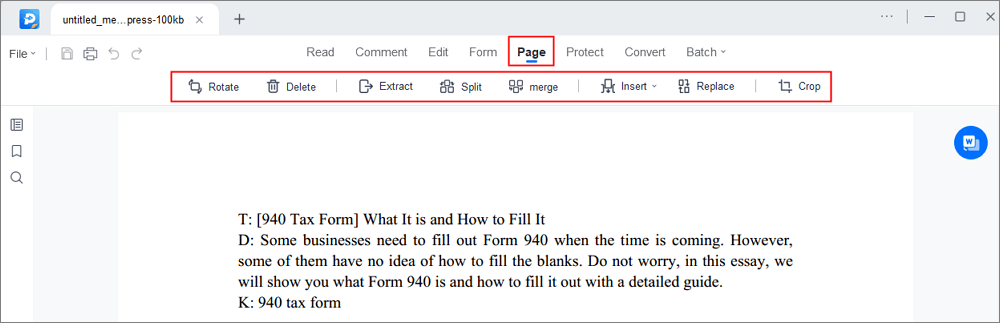
Passo 3. Após a edição, clique em “Arquivo” > “Salvar como” para exportar a versão final para o seu computador.

Como girar PDF no Microsoft Edge
A rotação de PDF é um recurso exclusivo do Microsoft Edge e fundamental para quem sempre usa PDF. Se você quiser saber como girar um PDF no Microsoft Edge, confira este artigo!

Como girar páginas em PDF com Adobe Acrobat
Adobe Acrobat é um software PDF profissional em todo o mundo e pode ajudá-lo em tarefas de rotação de PDF em algumas etapas simples. Além disso, permite exportar os arquivos PDF girados em diferentes formatos de arquivo, como .doc, .docx, .jpg, .png e muitos mais. A palavra não diz mais nada, então vamos entrar em detalhes.
Confira o seguinte tutorial para girar páginas PDF com Adobe:
Passo 1. Abra seu documento PDF com Adobe Acrobat.
Passo 2. Clique em “Ferramentas” na segunda barra de ferramentas e selecione o botão “Organizar páginas”.
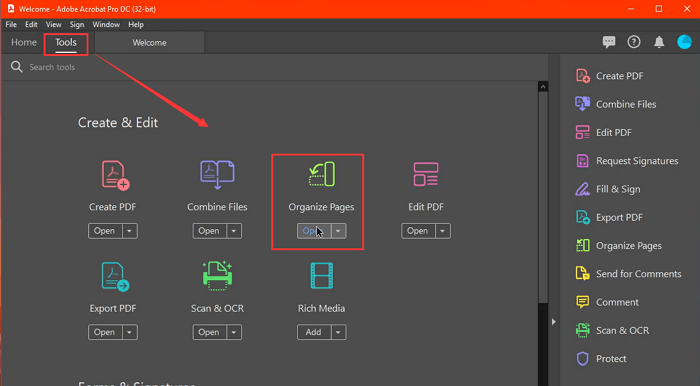
Etapa 3. Selecione as páginas que deseja girar. Uma vez feito isso, clique em “Arquivo” > “Salvar” para salvar o PDF girado.
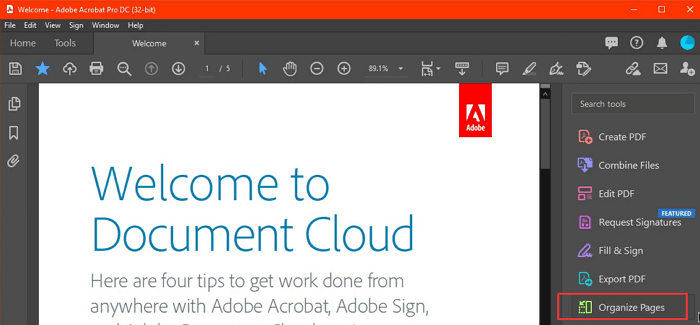
Como girar páginas PDF usando visualização
Se você é um usuário de Mac e não tem ideia de como girar páginas PDF, esta seção pode ajudá-lo. Existe um programa integrado de rotação de PDF em seu computador Mac chamado Preview. Este freeware permite visualizar, editar e cortar um PDF sem esforço e também ajuda a girar seus PDFs em segundos. O tutorial a seguir tornará mais fácil realizar a tarefa.
Um guia passo a passo para girar páginas PDF na visualização:
Passo 1. Encontre o arquivo PDF no seu Mac e clique com o botão direito nele para abri-lo com “Visualizar”.
Passo 2. Você verá as miniaturas no lado esquerdo. Se quiser girar o PDF inteiro, mantenha pressionada a tecla Shift e selecione as páginas específicas que deseja girar na barra lateral.
Etapa 3. Clique no ícone "Girar" na barra de ferramentas superior e as páginas girarão 90° a cada vez, então continue clicando no ícone "Girar" até que todas as suas páginas desapareçam corretamente.
Etapa 4. (Opcional) Se você precisar apenas girar o PDF para a esquerda ou para a direita, clique diretamente em "Ferramentas" > "Girar para a esquerda" ou "Girar para a direita".
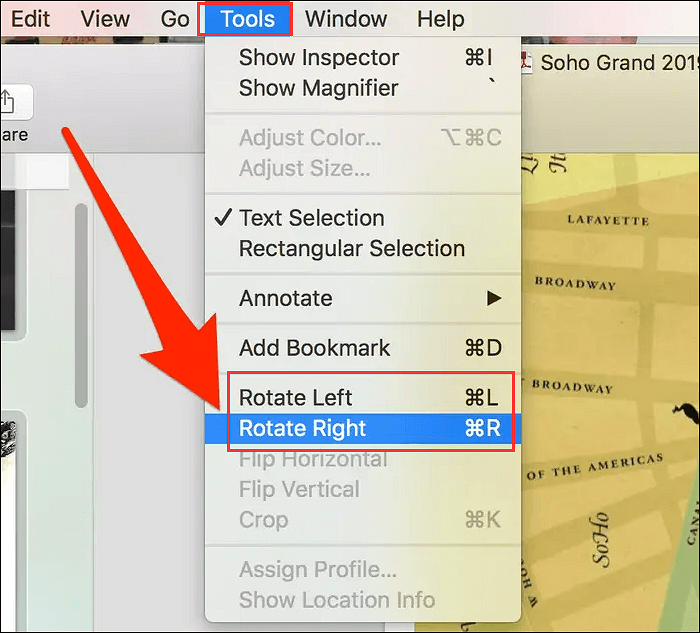
Passo 5. Quando estiver bom, clique em "Arquivo" e no botão "Salvar" para exportar o arquivo PDF girado em seu computador Mac.
Como girar páginas específicas em PDF online gratuitamente
Além de girar páginas PDF off-line, existem muitas ferramentas on-line de rotação de PDF que permitem realizar o trabalho. Aqui compartilharemos com vocês um dos programas online – Smallpdf.
Este rotador de PDF online permite alterar facilmente a orientação do PDF, quer você use Windows, Mac ou um computador Linux. Falando em girar páginas em PDF, este programa permite que você gire uma ou todas as páginas da maneira que desejar. Além disso, com sua ajuda, você pode mesclar e girar vários arquivos de uma vez.
Nota: Para garantir seus arquivos, a ferramenta online irá apagá-los permanentemente 60 minutos após o processamento.
Como girar páginas PDF online gratuitamente:
Passo 1. Ao chegar no site oficial, clique em “ESCOLHER ARQUIVOS” para fazer upload do arquivo PDF que deseja girar.
Passo 2. Após importar o arquivo, você pode clicar em “Girar tudo” para girar todas as páginas de uma vez. Ou você pode selecionar uma página específica conforme desejar.
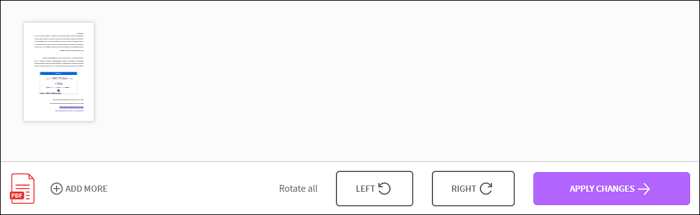
Aqui também permite adicionar mais arquivos e excluir ou reorganizar páginas.
Etapa 3. Clique em "Aplicar alterações" para baixar o documento PDF girado quando terminar a edição.
Conclusão
Quer você trabalhe em um computador Windows ou Mac, você pode encontrar a solução desejada para lidar com o problema nesta postagem. Se você for usuário do Windows, pode experimentar o EaseUS PDF Editor. Como um programa completo de edição de PDF, ele irá satisfazer a maioria das suas necessidades sempre que você estiver trabalhando ou estudando.



